|
<< Click to Display Table of Contents >> Text |
  
|
|
<< Click to Display Table of Contents >> Text |
  
|
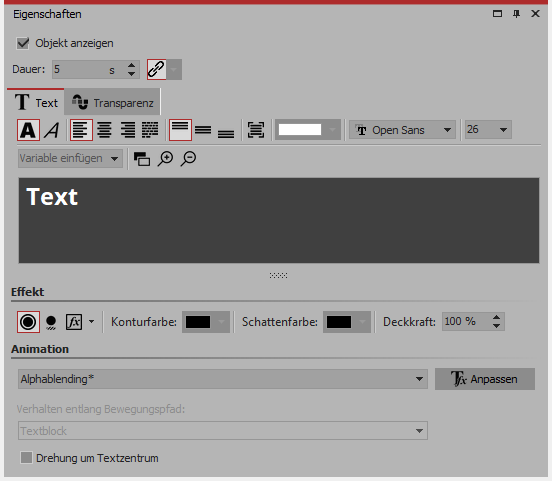 Eigenschaften für Text-Objekt Wenn Sie ein Text-Objekt auswählen, gibt es im Fenster Eigenschaften verschiedene Einstellmöglichkeiten für das Text-Objekt, die Sie im Folgenden näher kennenlernen. Um die Text-Eigenschaften zu beeinflussen, müssen der Text oder Textteile im Textfeld markiert sein. Im Schriftarten-Feld und im Schriftgrößen-Feld stellen Sie die Schriftart und Buchstabengröße ein. Über das Farbauswahl-Feld beeinflussen Sie die Schriftfarbe. Über die Symbole für Text fett und Text kursiv wird der Schriftstil beeinflusst. Die Text-Ausrichtung sowie die Position des Textes im Textrahmen wird über die folgenden Symbole bestimmt:
Mit dem Feld Variable einfügen können EXIF- und IPTC-Daten in den Text eingefügt werden. Unter Verhalten entlang Bewegungspfad können Sie festlegen, wie sich der Text verhält, wenn Sie diesem einen Bewegungspfad zugeordnet haben. Sie können auswählen, ob der gesamte Textblock bewegt werden soll oder ob die einzelnen Buchstaben am Bewegungspfad entlang laufen sollen. Dabei "schmiegen" sich die Buchstaben an den Pfad an. Möchten Sie Ihren Text an einem bestimmten Pfad entlang laufen lassen, so finden Sie dazu in dem Kapitel "Bewegungspfade mit Text" eine entsprechende Anleitung. Drehung um Textzentrum bezieht sich auf Animationen, in denen der Text gedreht wird. Unter Bearbeiten können Sie auch ein anderes Drehzentrum bestimmen. |
|
Werden bei der Auswahl einer Schriftart in der Schriftartenliste rote Rechtecke angezeigt, ist das ein Hinweis darauf, dass die entsprechenden Symbole in dieser Schriftart nicht angezeigt werden können und im Projekt durch eine Standardschrift ersetzt werden. |
Die Animierte Transparenz wird im Kapitel "Animierte Transparenz" beschrieben.
|
Wie Sie die Schrifteinstellungen speichern, erfahren Sie im Kapitel "Programmeinstellungen" im Punkt "Standardbildeinstellungen". |